ThinkPad X100e介紹特集(3/4)—實機介紹
時值農曆春節期間,站長在此向諸位TPUSER網友拜年,敬祝大家在福虎之年順心如意、鴻圖大展。今年也是Lenovo相當關鍵的一年,不僅ThinkPad系列推出各款新機,連ideaPad也是傾巢而出。但站長個人的感覺是Lenovo這次非常重視ThinkPad的Edge系列以及X100e,不僅在美國CES展上卯足全力推廣,在全球官網、各式傳播媒體上更是造勢頻繁,頗有背水一戰的決心。姑且不論這兩款「Neo ThinkPad」的優劣,站長會建議已經長時間使用傳統ThinkPad的使用者不妨以「這是給沒用過ThinkPad的客戶所設計」的角度來檢視「Neo ThinkPad」,比較不會邊看邊罵本文(笑)。
如果說「Neo ThinkPad」與傳統ThinkPad間的羈絆為何,或許可歸納在幾項「ThinkPad DNA」內,例如:
- 重視敲擊觸感的鍵盤同時配備TrackPoint(小紅點)
- 堅固的機構設計且能通過Yamato Lab的Torture Test(拷問測試)
- 支援ThinkVantage應用程式
Edge與X100e並不是設計來「取代」現有的T400-Series或X200-Series,一方面希望吸引未曾使用過ThinkPad的新興族群(特別是小型企業、SOHO或個人),但另一方面又希望與傳統的ThinkPad能有「明顯地」區隔,在這種思維下「Neo ThinkPad」便加入許多新的外觀設計元素,例如紅色及白色外殼、巧克力(孤島)鍵盤等,最主要的是外觀線條朝Simplicity」(簡潔)的風格去設計。站長也常笑稱如果把傳統ThinkPad視為「剛彈(GUNDAM)」,新世代的Neo ThinkPad不妨想成「吉姆(GM)」,前者的研發與生產成本高昂,後者則是為了快速量產投入戰局而設計的,在造型設計上也比剛彈級簡潔許多。以目前低價筆電當道的世代,或許Neo ThinkPad的推出有助於原廠補足低價機種戰力不足的窘境,畢竟聯邦軍是靠一堆吉姆(GM)及鋼球(Ball)打贏吉翁軍的呀(笑)。但剛彈級卻能夠在戰場上建立起名聲,從「T410s」、「W701ds」與「X201s」這三款「ThinkPad Classic」其「高研發成本、高單價」的特點,不難看出Lenovo有意拉大ThinkPad高低階的差距。至於中階機種則讓T410與X201擔綱。
話說站長首次拿到X100e時,原本以為外殼的塗裝會是以前R60e等入門機種的「塑膠感」,沒想到黑色機種的X100e背蓋塗裝竟然與十年前的ThinkPad 240、570非常接近,這真的讓站長感動莫名。自從ThinkPad 570系列停產後,這十年來再也沒看過同樣的「銀河星砂」塗裝了。240/570/X100e的背蓋材質雖然都不是金屬,但透過特殊的塗裝,在黑色的背蓋上可看見小顆微粒的「星砂」,宛如閃耀在夏夜星空中的遙遠星之砂。透過星沙塗裝也讓X100e的外殼看起來頗富金屬質感。
很多網友都覺得奇怪,研發代號為「Mauna Kea」的新一代11.6吋ThinkPad為何不歸類在「Edge」系列,畢竟同樣採用六列巧克力鍵盤,反而歸類在傳統的「X-Series」。不管原廠的理由為何,至少站長看到X100e承襲了10年前ThinkPad 240-Series的背蓋塗裝,同時螢幕刻意維持霧面塗裝,而不使用鏡面螢幕,僅這兩點就不得不讓人回憶起1999年的10.4吋ThinkPad風潮。如同ThinkPad X300-Series許多設計是向「ThinkPad 600-Series」致敬一般,Yamato Lab或許也是透過新生的X100e向當年的240-Series致敬吧,紀念一個讓人懷念的「IBM ThinkPad」時代。
▼下圖是X100e與570的背蓋特寫,兩款均採用黑色星沙塗裝。
▼當年的ThinkPad 240-Series未竟之業經過了十年,適逢小尺寸輕省筆電與CULV機種的盛行,讓Yamato Lab捲土重來。而且這次開發的出發點便是以「低價化、高堅固性、高運算效能(相較於Atom)」為主。如果網友拿市售的ThinkPad X200s與X100e相比,採用鎂鋁合金外殼、Hover懸吊機構設計的X200s自然在堅固性上勝過一籌,但在整體運算效能上,使用AMD「Vision Pro」平台的X100e則是全面勝出。在價格方面,站長相信X100e的成本會比X200s更低,現在的X200s只要低於三萬元的都算是跳樓清倉大拍賣了。下一代的X201s將恢復「高階」的地位,一律搭載WXGA+高解析度面板及CFRP+GFRP複合材質背蓋,售價也將比X100e高出數倍。
下圖是X100e與Edge 13”的正面特寫。「Neo ThinkPad」有項特點,移除了大多數的指示燈,X100e至少還在主機正面保留了電源以及休眠指示燈,Edge 13”則僅剩下電源接頭旁邊留一個指示燈而已。X100e與Edge還有一點與傳統ThinkPad不同,就是沒有「Latch」(螢幕卡榫)設計了,所以從下圖中會發現找不到螢幕開關,直接翻開螢幕便是。這點設計在關閉螢幕時比較難適應,因為將螢幕蓋下來時,轉軸(Hinge)會施力夾緊,然後會感覺螢幕「碰」一聲地闔起來。長時間使用ThinkPad的老用戶可能會不習慣,因為以往的轉軸都可以由使用者自行決定開闔力道。但坊間多數的Netbook、CULV機種都沒有螢幕卡榫設計了,因此使用者如果從友商機種跳槽來用Neo ThinkPad時,說不定還比較習慣呢。
▼螢幕少了開關設計,理論上可以「左右開弓」,隨便從哪一邊打開螢幕皆可。可能是站長太少使用友商的notebook了(笑),在測試X100e時,還真的不習慣用單手開啟螢幕。下圖是示範用單手開啟螢幕時,由於兩邊施力不同,螢幕會出現一邊高、一邊低的現象。長期使用下來,站長懷疑轉軸是否承受得了。而且實務上也真的很難單靠一支手就打開螢幕。
站長會建議用雙手同時開啟螢幕,如下面第二張圖所示,一方面容易施力,二方面也不至於讓單邊轉軸承受過大壓力。
▼下圖是X100e的左側特寫,擔任對照組的Edge 13”使用Intel CULV(SU7300,1.3GHz)處理器,由於採超低電壓設計,並採用Intel GS45晶片組,故僅需使用鋁質散熱片。X100e則是使用熱設計功耗(TDP)為15W的AMD Athlon Neo MV-40(1.6GHz)處理器以及AMD M780G晶片組(內建Radeon HD 3200繪圖核心), 整體耗電量高於CULV,再加上體積較小,Yamato Lab便採用了銅質散熱片。倒是採用AMD平台的Edge 13”似乎散熱片仍維持鋁質,畢竟主機置放散熱模組的空間較X100e寬敞。
X100e的機身左側提供了兩組USB 2.0埠,以及一個RJ45(乙太網路)接頭與耳機/麥克風複合接頭。隨著小筆電的盛行,讓USB介面的外接式光碟機再次生氣蓬勃起來,前幾年即使是12.1吋的Notebook也盛行內建光碟機,當時市面上所販售的外接式光碟機種類寥寥可數,現在為了搭配各種顏色外殼的小筆電,外接式光碟則是百花爭鳴的階段(甚至連製造記憶體模組著名的創見也推出USB外接光碟機…天啊)。從這次測試X100e開始,站長也發覺時代的潮流是檔不住的,於是也去買了一台先鋒牌的外接式燒錄機,讓人驚喜的是這台外接燒錄機的黑色外殼,其塗裝竟然也跟X100e非常類似,有"星沙"的感覺。以往的X-Series都提供「Ultrabase」擴充底座,站長可以輕易地透過Ultrabay的光碟機安裝軟體或是備份系統,但X100e畢竟是入門機種,只能依靠外接式光碟機。X100e左側並排的兩個USB埠剛好拿來連接光碟機之用。
為了有效壓低成本,同時維持規格的優勢,Yamato Lab在X100e上採用了台灣瑞昱(Realtek)公司的網路晶片方案,Gigabit Ethernet使用Realtek RT8111DL,依瑞昱網站提供的資訊,該晶片有支援Jumbo Frame(9K)功能。802.11b/g/n無線網路晶片則使用Realtek RTL8191SE (但天線僅有1T2R)。至於音效晶片就沒有使用瑞昱的產品,改用Conexant公司的CX20582-11Z Codec。
▼X100e的機身右側則更為簡潔,僅有多合一讀卡機與一組Powered USB埠而已,後方則是防盜鎖孔。官方網站上提及X100e的讀卡機是「四合一」意指MultiMediaCard、 Memory Stick、Memory Stick Pro及Secure Digital(SD),站長忘了測試SDHC的相容性,尚請網友見諒。
從ThinkPad T400s的Multi-Touch機種開始,Yamato Lab便將Powered USB埠故意用黃色的接頭來標示,因此X100e右側的黃色Powered USB埠便十分顯眼。ThinkPad透過Powered USB埠可提供所謂的「Always On USB」功能,意指ThinkPad在待命、休眠甚至關機的狀態下,可針對連接到「Powered USB」的特定周邊進行充電,例如特定型號的iPod或黑梅機。但「Powered USB」這名詞多年前也曾經出現在ThinkPad及友商的1-Spindle機種上(所謂的1-Spindle是指僅內建硬碟而沒有內建光碟機的機種),只是當年的Powered USB埠主要功能在提供大電流以利達到「單埠供電給外接光碟機使用」,且當時的Powered USB埠不但各家接頭長相不同,支援周邊又多為昂貴的外接式光碟機,後來隨著Notebook內建三組以上的USB埠,今日常見的雙USB接頭供電的外接式光碟機便躍為主流。早期的Powered USB便沉入歷史的記憶中。
▼下圖是X100e的後端特寫,兩側分別是左邊的電源接頭以及右邊的D-Sub(VGA輸出)。由於X100e定位在入門級的商用迷你筆電,原廠便沒提供HDMI或是DisplayPort等數位影像輸出端子,實際上經測試後站長發現X100e在搭載AMD Athlon Neo MV-40(1.6GHz)處理器時,大概只能處理720p解析度的影片,遇到1080p的高解析影片時,仍是力有未逮。看來X100e透過D-Sub連接投影機播放簡報可能會比較實用一點。
X100e使用ThinkPad標準的65W變壓器,自然也可以使用原廠推出的「90W超薄AC/DC雙用變壓器」以利在車上或飛機上使用。原本站長期待市面或是網路上會開始販售90W超薄變壓器,卻遲遲不見原廠鋪貨,待過完農曆新年後,站長會與Lenovo-tw接洽進行TPUSER團購的可能性,如有好消息會通知大家。
▼接下來向網友介紹X100e的內部構造,其實只要將底部的超大片底蓋取下後就能一覽無遺,站長已經將X100e各部名稱標示出來。使用者如果需要更換硬碟、記憶體、無線網卡甚至SIM卡,只要解開底蓋便能夠一次完工,省去了繁複的拆機手續。從下圖中也不難看出主機底部各位置都被「佔用」了,使得X100e的電池槽空間很淺,僅能容納3-Cell電池,導致安裝6-Cell電池時就必須凸出機體外。如果要做到6-Cell電池完全收納於主機內,很明顯地,硬碟以及散熱風扇的位置勢必得向下調整。但硬碟下方的空間已經被WWAN網卡佔據;散熱風扇下方則是記憶體插槽。除非將一些零件移到主機板正面,但如此一來主機的厚度勢必增加,況且如果又將無線網卡移至主機板正面,恐怕會重蹈X60-Series Palmrest溫度過高的覆轍。雖然X100e犧牲了6-Cell電池的收納空間,卻保留了兩組Mini PCI Express擴充槽以及一個SIM卡插槽。
▼X100e內建的兩組Mini PCI Express擴充槽,其中一組為Half Mini PCI Express規格(因網卡僅有原本一半的長度)供WLAN無線網卡使用,另一組則是供3G行動網卡使用。比較特別的是,X100e僅支援三張3G行動網卡,其中兩張是針對中國市場所安排的。首先發表的是華為(HUAWEI)的EM660,對應中國電信所使用的EVDO規格。隨後發表的會是聯芯科技(LEADCORE)的LC5370D,對應中國移動通信所使用的TD-SCDMA規格。至於第三張3G行動網卡則是由高通(QUALCOMM)公司推出的Gobi 2000,這張網卡支援GPRS/WCDMA/HSPA/EV-DO Rev. A,規格,並內建GPS功能,因此將供中國以外市場使用。至於原先X200/X300-Series所使用的Sony Ericsson F3507g網卡則不在X100e支援之列,按原廠的「老規矩」在BIOS可能會鎖卡,不讓X100e安裝F6507g。下圖就是Gobi2000網卡的特寫。說來遺憾,這張網卡上甚至都打上NCC認證圖案了,但由於Gobi200網卡在原廠並沒有視為「配件(Options)」可單獨販售,因此在台灣必須網卡連同主機一起送到NCC進行檢測,目前沒聽說Lenovo-tw會引進內建WWAN功能的X100e,只能希望至少原廠會保留WWAN天線,讓網友將來可透過管道自行加裝Gobi2000網卡。
▼隨著製程的進步,現在的WLAN無線網路模組只需要以往一半的長度而已,因此目前的Notebook多半會搭配一組全長的Mini PCI Express插槽供WWAN網卡使用,以及一組半長的Half Mini PCI Express插槽給WLAN無線網卡使用。比較奢侈一點的則具備第三組Half Mini PCI Express插槽供Turbo Memory模組使用(例如T410s、X201)。T410則是取消第三組Half Mini PCI Express插槽了。
原本站長以為X100e是AMD平台,所以不太可能使用Intel的網卡,沒想到在Lenovo-US網站進行X100e客製化下單時,赫然出現「Intel Centrino Advanced-N + WiMAX 6250」的選項,而且還可以跟Gobi2000共存!也就是能讓X100e具備最完整無線網路連接能力!同時內建802.11b/g/n、3G行動網路、WiMAX行動網路及Bluetooth,相信這對於一個行動上班族而言是夢寐以求的最佳迷你Notebook。(台灣的使用者大概得DIY自行安裝這兩張「傳說中」的Gobi2000及Centrino 6250網卡了,而且還得找Lenovo原廠零件,不然會被BIOS拒絕安裝。)
▼X100e的SIM卡插槽位置不像X200-Series位於電池槽,使用者必須先拆卸底蓋後才能安裝SIM卡。因此比較適合長時間3G上網的使用者,因為SIM卡等於長駐在主機內。X100e安裝SIM時也要費點功夫,如上圖的圖解所示,使用者先壓住上蓋然後朝上方推,然後再將上蓋「翻起來」,接著如下圖所示,將SIM卡裝在上蓋內,再蓋起來。
▼在實際接觸X100e之後,有兩項特點讓站長感到驚喜,第一項是前述的「黑色星沙」背蓋;第二項則是鍵盤的硬度!站長很早就對X100e的「巧克力(孤島)」鍵盤頗感興趣,主要還是對其敲擊觸感十分好奇。等到收到實機後,手指敲擊到鍵盤的瞬間,站長愣住了,按鍵敲擊到鍵盤底版的堅硬程度讓人回想起ThinkPad 600「堅若磐石」的感覺,雖然X100e的鍵深僅2mm,而且按鍵構造也進行了簡化,使得按鍵的敲擊觸感以站長的主觀判斷,仍不如X200-Series的鍵盤,但受惠於「蜂巢構造」(Honeycomb Structure)設計,讓鍵盤穩定的放在大面積的C件上方,除非故意大力按壓按鍵,不然敲擊時不容易感覺鍵盤有「下陷」的感覺。如果以傳統ThinkPad的立場來看X100e的六列巧克力鍵盤,固然有諸多不如經典七列鍵盤的理由,但如果拿X100e與市售Notebook/Netbook的各式巧克力鍵盤相比,相信Yamato Lab親自操刀設計的Neo ThinkPad六列鍵盤整體表現是凌駕各家鍵盤之上的。
▼Yamato Lab在設計Edge與X100e時,朝「簡潔」的方向發展,除了外型線條更為簡化,也在鍵盤設計上反映了「簡潔」的思維。例如移除「Num Lock, Scroll Lock, Pause, SysRq, Break」這五個現在幾乎鮮少被人使用的按鍵,至於「Print Screen」鍵則改以「Fn + Insert」複合鍵的方式取代。原廠認為新設計的六列鍵盤有助於讓使用者專注於鍵盤打字,而不用理會過多的功能鍵。當然啦,這論點是針對未習慣於傳統ThinkPad七列鍵盤的新客戶而言。此外,站長也對於鍵盤最右上角是「End」鍵而非「Delete」鍵感到不解,照理說Delete鍵使用的機會是大於End鍵才對,為何不放在最容易定位的右上角呢,或許改年有機會再去Yamato Lab參訪時可以問一下(笑)。
▼Neo ThinkPad的鍵盤還有一項巧思,便是將「Page Up」與「Page Down」這兩個常用按鍵移到方向鍵兩側,而且還刻意用不同的造型與方向鍵區隔。原先ThinkPad傳統鍵盤在相同位置則是設定成瀏覽器的「上一頁」與「下一頁」,但常在討論區發表文章的網友有時會遇到不小心按到「上一頁」的情況,導致文章泡湯,通常會氣得想辦法關掉那兩個按鍵吧(笑)。
▼既然是ThinkPad,自然就該有TrackPoint(小紅點),在前一篇「ThinkPad X100e介紹特集(2/4)—特點分析」中,站長已經介紹過Yamato Lab為了增加面板與小紅點之間的緩衝空間,故降低了小紅點高度(0.4mm),下圖中則顯示圍繞小紅點的「G、H、B」三鍵,其距離小紅點的距離比以往設計更遠一些,目的是讓小紅點降低高度後仍維持高度操控性,因此Yamato Lab便重新設計了三個按鍵的造型。當大家看到Neo ThinkPad也跟著推出「巧克力」鍵盤時,實際上Yamato Lab已經在眾人習以為常的「巧克力」鍵盤上加入了ThinkPad按鍵的設計DNA進去。例如坊間的同型鍵盤其鍵帽多半是平面的,ThinkPad則保有弧度,以利容納指尖。其次就是同型鍵盤的鍵深通常不足2mm,X100e則保有2mm的深度,Edge則是2.5mm。再者就是按鍵的構造搭配金屬底版與機構設計,提供優於同型鍵盤的敲擊觸感,或許Yamato Lab是想向世人表達:「ThinkPad即使採用巧克力鍵盤,也會是世界第一的巧克力鍵盤」吧。
▼許多首次使用ThinkPad的使用者都會抱怨Fn鍵位置與其他廠牌的Notebook不同(通常友商機種的鍵盤最左下方是Ctrl鍵而非Fn鍵),Yamato Lab為了降低客戶的使用門檻,終於在Neo ThinkPad導入「Fn and Ctrl key swap」兩鍵互換功能。也就是使用者可以到BIOS裡面設定,將該項功能設為「Enable」時,鍵盤最左下角的Fn鍵就會被設定成Ctrl鍵,至於隔壁的Ctrl鍵則變成Fn鍵。如果使用者覺得光功能互換還不夠,才考慮把這兩個鍵帽拔起來互換吧(笑)。
下圖是Edge 13”的BIOS畫面特寫,因此多了一項功能是X100e所沒有的,就是「Change to “F1-F12 keys”」,這點留待未來再向網友介紹。
▼X100e在外觀設計上有兩處承襲傳統ThinkPad,第一個是非鏡面背蓋(這點Edge也有),而且X100e使用了十年未曾用過的黑色星沙塗裝。第二個便是小紅點按鍵的「造型」,如下圖所示,X100e的小紅點按鍵造型源自ThinkPad T400s,由於有一道弧線畫過左右兩鍵,故站長喜歡稱呼此為「彎月造型」,這項設計就沒有用在Edge系列上面。因此這次推出的Neo ThinkPad中,X100e可謂匠心獨運的一款代表作,在外觀設計上X100e涵蓋了三代設計:ThinkPad 240/570的星砂塗裝、ThinkPad T400s的彎月按鍵以及Neo ThinkPad世代的巧克力鍵盤,同時再用黑色機身與紅色小紅點貫串起ThinkPad精神,最後則是加上白色與紅色外殼造型呼應求新求變的新市場需求,或許X100e對於忠實的ThinkPad使用者而言並無特殊之處,但Yamato Lab希望藉由X100e開拓新一代未曾用過ThinkPad的用戶的同時,在X100e造型上寄託了過去多年來Yamato Lab對於迷你ThinkPad的懷念、期許與希望。
To be Continued…ThinkPad X100e介紹特集(第四篇),預計農曆春節期間刊登~~!!!
※本文授權刊載於大陸IT期刊《微型計算機》















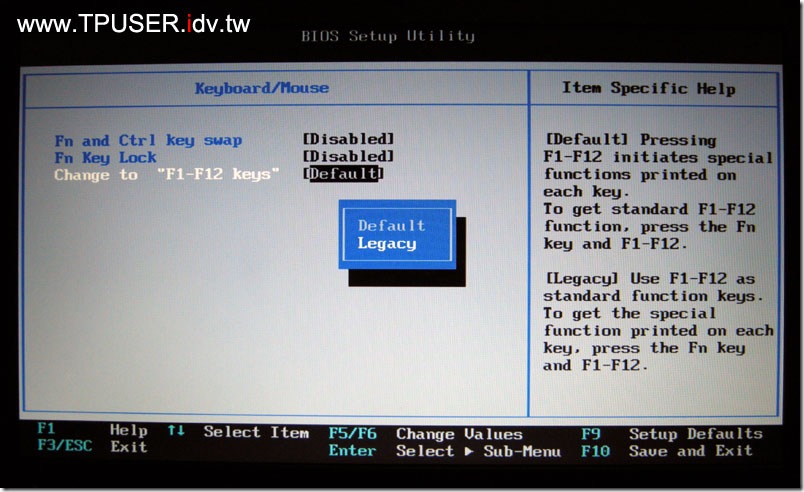

isaackuo
17 2 月, 2010 - 11:39 下午
頭香
謝謝站長的分享
有機會看到實機的話再去把玩看看~
alexyky
18 2 月, 2010 - 2:51 上午
我看外國reviews將X100e放在Atom機與SU2300機(接近Edge用SU7300)之間,那我只可期望X100e是netbook嗎?和我陳年的T43p PM1.86比應是差不多嗎?我是想買台高移動性的機,但看到X100e同Edge還有其他大牌的機,我就選不了。站長建議如何? (SU7300 大約是HK$6k, Atom N280 大約是HK$3k,Edge HK$6.7k,X100e HK$4.6k)
另外,我兩台都見過了,但發現有些鍵的cap比較高,令底下的白夾子都能看到,這是普遍,正常的嗎?
我也試開了一下Windows7的Peformance Test,X100e 5分鐘都未做完…
bluegene
18 2 月, 2010 - 3:08 上午
看起來沒有thinklight設計,這樣還有必要將fn放在左下角嗎?
frank
18 2 月, 2010 - 6:51 上午
delete鍵放在那個位置,
我想是因為想與thinkpad classic保持一致吧
包括FN&ctrl,估計是為了培養用戶習慣而有意為之
galaxylee
18 2 月, 2010 - 12:02 下午
第四篇會介紹到X100e的效能,如果網友很在意CPU速度,Q2以後可能會發表雙核心版的X100e,比較能滿足效能上的需求。
ZZR
18 2 月, 2010 - 12:46 下午
Q2以後會發表雙核心版的 x100e 嗎?
galaxylee
18 2 月, 2010 - 12:56 下午
理論上會的,但為了避免擋人財路,站長就沒有刻意提了(笑)。如果沒有觀賞1080p Full HD影片的需要,現役的X100e單核心版其實足以應付一般文書上網需求。網友如果自行加裝4GB的Turbo Memory甚至換裝SSD當然會更好。如果台灣販售的兩年保固X100e單核心版現金價能夠落在1.9萬元或更低,其實就是不錯的選擇。
Lee
22 2 月, 2010 - 8:01 上午
那個USB PowerOn的功能只能在X100e有接電源的情況下才有作用
為什麼在只有電池下的情況下用呢?
chl2528
27 2 月, 2010 - 4:48 上午
在小黑歷史裡,ThinkPad 315ED 的鍵盤也和 X100e 一樣是六列配置……一樣都是為了搶市場的低階機種。
jeff
5 3 月, 2010 - 11:28 下午
請問一下站長,您提到先鋒牌的外接式燒錄機,接上x100e時,需要兩個USB都接上才夠電力,還是接一個USB就可以用;你上述的GOBI2000網卡,是客製機器時就內含,還是另外用與HP or DELL 相容的GOBI2000
galaxylee
5 3 月, 2010 - 11:41 下午
站長測試時因為要燒光碟片,所以兩個USB接頭都有接上。至於Gobi2000網卡,站長借到的是試作機,因此有內建,但台灣市售的X100e並不會內建,也無法直接買HP/Dell的Gobi2000來使用,因為ThinkPad的BIOS會偵測網卡是否為原廠的。